NB!:
-
Delve aegub 2024. aasta detsembris. Sarnaseid funktsioone leiate ka muudest Microsofti rakendustest. Selleks et üleminek Delve'ilt võimalikult sujuvalt välja lülitada, soovitame teil uurida Microsoft 365 Delve'i alternatiivseid võimalusi.
-
Office Delve for Windows 10 rakendust enam ei toetata ja see on Windowsi poest eemaldatud. Soovitame kasutada hoopis Delve'i veebiversiooni. Lisateavet leiate teemadest Mis on Office Delve?ja Office Delve'is ühenduse loomine ja koostöö .
-
Kui teie seadmesse on juba installitud office Delve for Windows 10 rakendus, saate seda siiski kasutada, kuid rakendus võib tulevikus töötamise lõpetada.
Delve’i abil saate teiste inimestega suhelda ja koostööd teha ning avastada ja korraldada teavet, mis teile teenusekomplektis Office 365 hetkel tõenäoliselt kõige suuremat huvi pakub. Delve kuvab ainult teabe, millele teil on juurdepääs. Teised inimesed teie privaatseid dokumente ei näe.
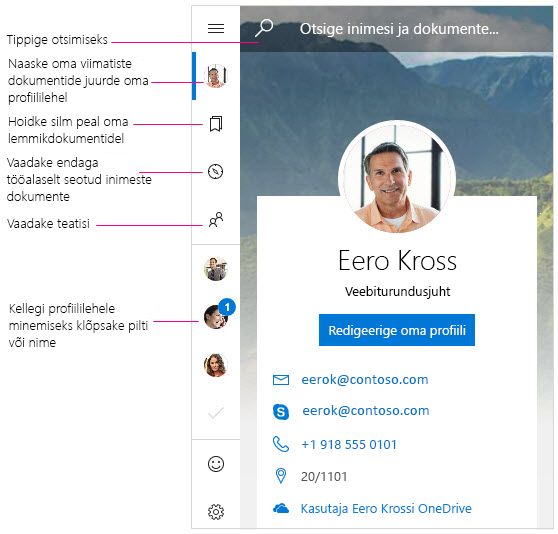
Teatised
Delve for Windows annab teile teada, kui kolleegidel on uusi või värskendatud dokumente. Teatised kuvatakse teie seadme tegevuskeskuses. Rakenduse teavituste/inimeste paanil saate samuti vaadata, kellel on uusi või värskendatud dokumente.
Delve’i teatiste kuvamise keelamine tegevuskeskuses
-
Valige Delve for Windowsis Sätted.
-
Jaotises Teatised valige Ava Windowsi sätted.
-
Leidke teatiste loendis Delve ja seadke säte olekusse Väljas.
Lemmikud
Dokumendi lemmikuks märkimiseks klõpsake kaardil järjehoidjaikooni 
Dokumentide vaatamine, redigeerimine, kopeerimine ja ühiskasutus
-
Dokumendi avamiseks topeltklõpsake seda.
-
Dokumendi redigeerimiseks paremklõpsake dokumenti ja valige Redigeeri.
-
Dokumendi kopeerimiseks paremklõpsake dokumenti ja valige Kopeeri.
-
Dokumendi andmiseks ühiskasutusse paremklõpsake dokumenti ja valige Anna ühiskasutusse. Seejärel valige soovitud ühiskasutussuvand. Ühiskasutuse paneelil kuvatavad võimalused olenevad sellest, millised rakendused olete installinud.
Teie eradokumendid
Delve’i veebiversioonis on ühiskasutusse andmata dokumendid tähistatud tabalukuikooniga. Rakenduses Delve for Windows tabalukuikooni ei kuvata, kuid teie dokumentide privaatsus pole muutunud. Kui te ei anna oma dokumente ühiskasutusse, saate oma eradokumente Delve’is vaadata ainult teie. Lisateave privaatsuse kohta
Kaanefoto muutmine
Taustapildi muutmiseks rakenduses Delve for Windows avage Delve'i veebiversioon. Klõpsake oma profiililehel paremal ülanurgas nuppu Vaheta kaanefotot ja valige seejärel loendist foto.
Kas soovite Delve’i kasutada ka telefonis?
Office Delve for Windows Mobile – eelvaade on saadaval Office Insideri programmis osalejatele, kes soovivad varajase juurdepääsu Windowsi programmidele. Laadige rakendus Eelvaade kohe alla ja saatke meile tagasisidet.
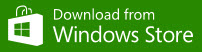
Office Delve for Windows Mobile – Preview
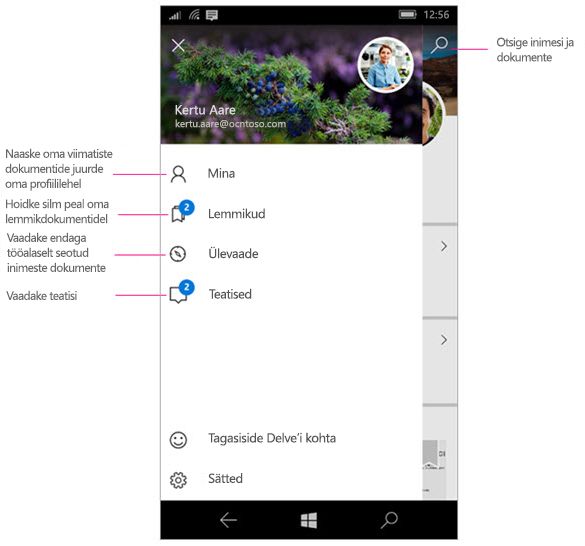
Teatised
Delve for Windows saadab teie telefoni tõuketeatise, kui teie kolleegid on dokumente värskendanud või uusi dokumente loonud. Rakenduse teavituste/inimeste paanil saate samuti vaadata, kellel on uusi või värskendatud dokumente.
Delve’i teatiste keelamine
-
Valige telefonis Sätted > Süsteem > Teatised ja toimingud.
-
Tõuketeatiste keelamiseks otsige rakenduste loendist üles Delve ja nihutage liugur asendisse Väljas. Kui te ei soovi teatiste kuvamist tegevuskeskuses ja lukustuskuval, valige kohe selle sätte kohal suvand Väljas.
Dokumentide vaatamine, redigeerimine, kopeerimine ja ühiskasutus
-
Dokumendi avamiseks või redigeerimiseks puudutage dokumenti ja seejärel puudutage käsku Ava.
Kui te pole veel sisse loginud, palutakse teil töö- või koolikontoga sisse logida. Samuti võite oma töö- või koolikonto oma Windowsi telefoni lisada, et te ei peaks seda teavet iga kord uuesti sisestama.
-
Kopeerimiseks puudutage dokumenti ja seejärel dokumendi lingi hankimiseks

-
Ühiskasutusse andmiseks puudutage dokumenti ja seejärel

|
Delve’iga töötamine |
|
|---|---|










